Како преместити обележиваче из Гоогле Цхроме-а у Гоогле Цхроме
Гоогле Цхроме је заслужио назив најпопуларнијег претраживача на свету, јер корисницима пружа пуно могућности, упаковане у практичан и интуитиван интерфејс. Данас ћемо се детаљније бавити радом са обележивачима, наиме како пренијети обележиваче из једног Гоогле Цхроме претраживача у други Гоогле Цхроме.
Преношење обележивача из претраживача у претраживач може се извршити на два начина: оба користе уграђени систем за синхронизацију, и користећи функцију извоза и увоза обележивача. Да размотримо оба начина детаљније.
Садржај
Метод 1: Синхронизујте маркере између Гоогле Цхроме претраживача
Суштина овог метода је коришћење једног налога за синхронизацију обележивача, историје прегледања, проширења и других информација.
Пре свега, потребан нам је регистрирани Гоогле налог. Ако га немате, можете је регистрирати помоћу ове везе .
Када је налог успешно креиран, морате се пријавити на све рачунаре или друге уређаје помоћу претраживача Гоогле Цхроме-а тако да се све информације синхронизују.
Да бисте то урадили, отворите прегледач и кликните у горњи десни угао иконе профила. У менију који се појави, кликните на "Пријавите се у Цхроме" .
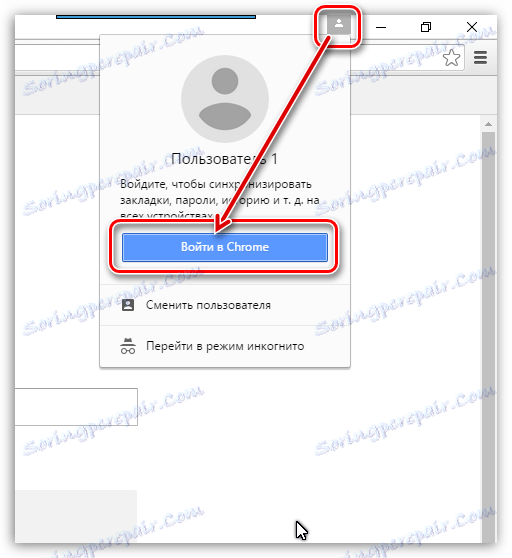
Прозор за ауторизацију ће се појавити на екрану, у којем морате унети е-маил адресу и лозинку из изгубљеног Гоогле налога један по један.
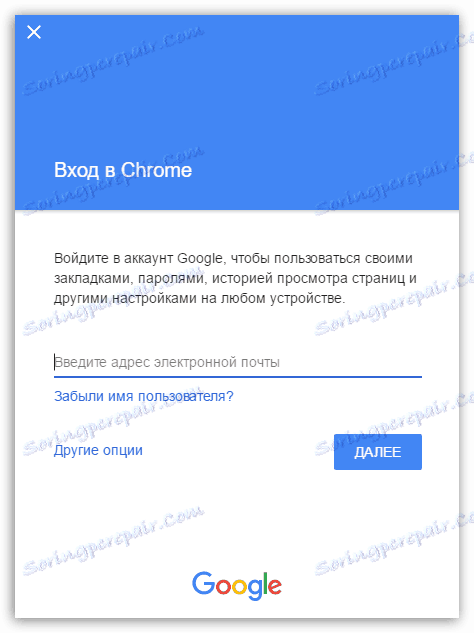
Када је пријављивање успешно, проверите подешавања синхронизације како бисте били сигурни да су обележивачи синхронизовани. Да бисте то урадили, кликните на дугме менија прегледача и у менију који се појави, идите у одељак "Поставке" .
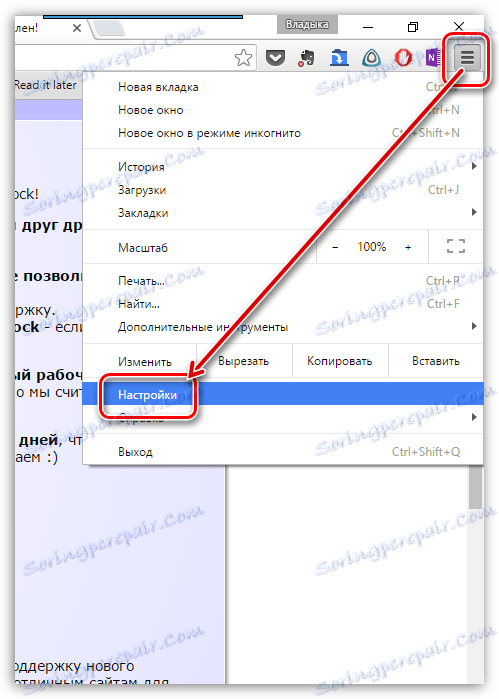
У првом "Логин" блока кликните на дугме "Напредна подешавања синхронизације" .
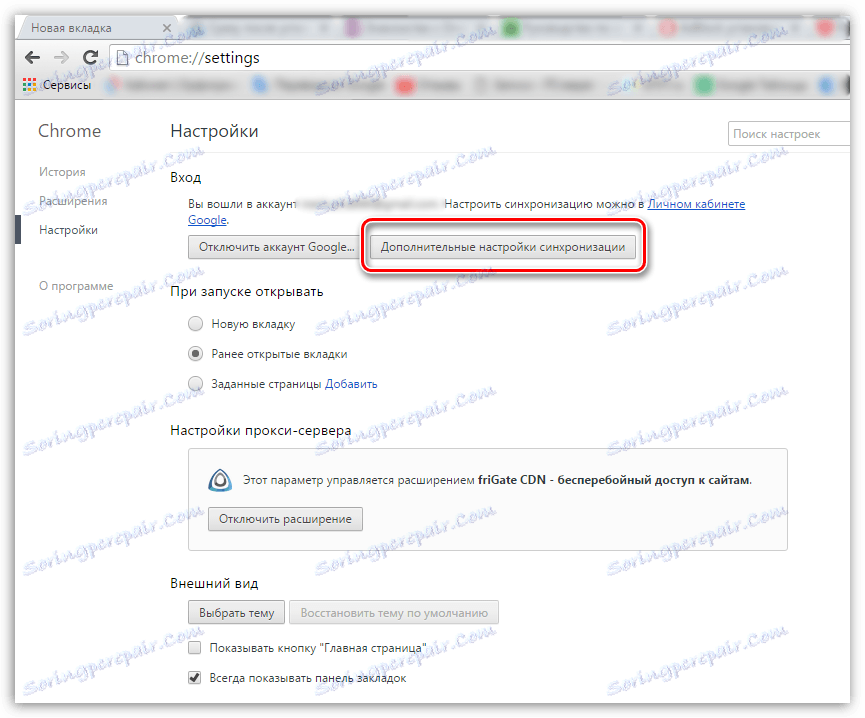
У прозору који се појављује, уверите се да имате ознаку близу ставке "Маркери" . Оставите све друге ствари по вашем нахођењу.

Сада када су маркери успешно пребачени на други Гоогле Цхроме прегледач, једноставно морате се пријавити на свој налог на исти начин, након чега ће претраживач почети синхронизацију, пребацујући маркере из једног претраживача у други.
Метод 2: Увезите датотеку обележивача
Ако не морате да се пријавите на свој Гоогле налог из било ког разлога, можете преносити обележиваче из једног Гоогле Цхроме претраживача на други преносом датотеке са обележивачима.
Датотеку обележивача можете добити извозом на рачунар. У овој процедури, нећемо се зауставити, јер више о њој раније.
Прочитајте такође: Како извозити обележиваче из Гоогле Цхроме-а
Дакле, на вашем рачунару имате датотеку са ознакама. Користећи, на пример, флеш диск или облак складиштење, пребаците датотеку на други рачунар у којем ће се обележивачи увезати.
Сада идите директно у процедуру за увоз маркера. Да бисте то урадили, кликните на дугме менија претраживача у горњем десном углу, а затим идите на "Боокмаркс" - "Боокмарк Манагер" .
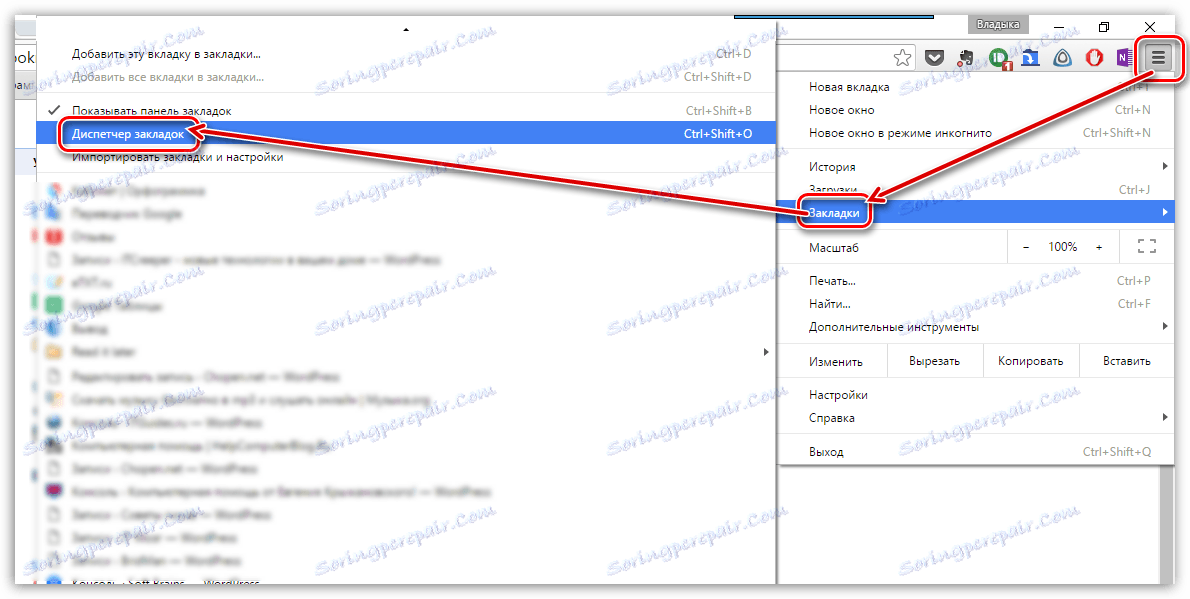
У прозору који се отвори, кликните на дугме "Управљај" , а затим изаберите ставку "Увезите обележиваче из ХТМЛ датотеке" .
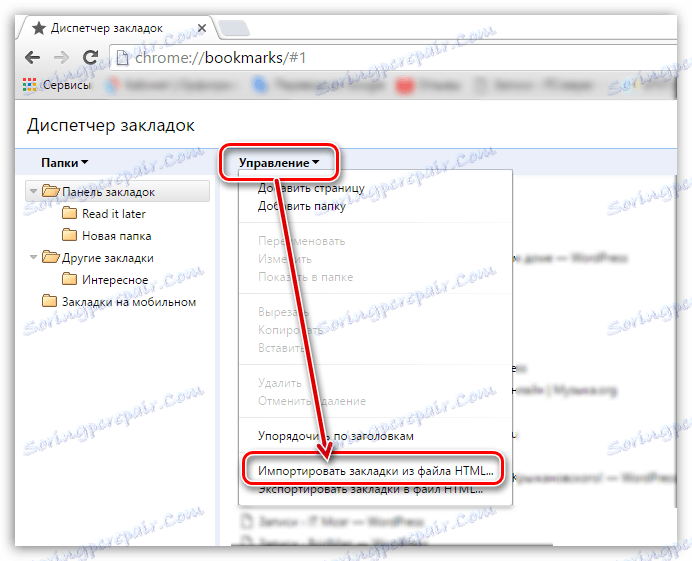
Виндовс Екплорер ће се појавити на екрану, у којем је потребно само да наведете датотеку са обележивачима, након чега ће се завршити увоз обележивача.
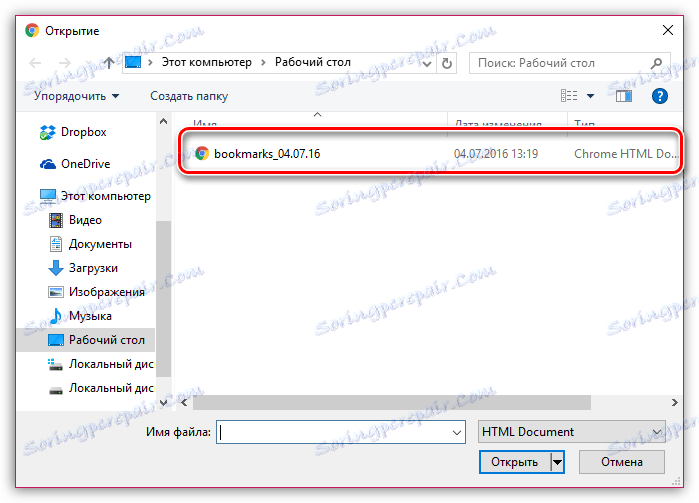
Користећи било који од предложених метода, гарантујете да ћете све ознаке једног Гоогле Цхроме претраживача пренети на другу.
